麥克風在 Google Meet 中無法使用?嘗試這些常見的修復

發現解決 Google Meet 麥克風問題的有效方法,包括音頻設置、驅動程序更新等技巧。
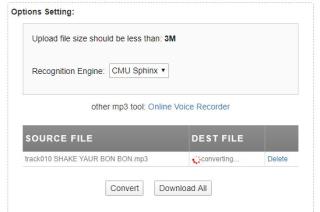
您可能聽說過有關文本到語音應用程序的所有內容,反之亦然。但是,如果您有一個音頻文件、一首歌、一個視頻剪輯,並且您想要文本格式的歌詞或腳本,該怎麼辦?第一種方式,顯然是多次播放和暫停剪輯,然後手動輸入或編寫單詞,不用說,這將是乏味和耗時的。另一種簡單快捷的方法是使用應用程序或在線工具來方便地將音頻轉換為文本。雖然這樣的應用程序不是很準確,但仍然可以記錄採訪的文本註釋,甚至可以為 YouTube 轉錄視頻。
這是將音頻文件轉換為文本的最佳方法
Microsoft Word 使用最流行的應用程序將音頻轉換為文本
當今最常用的文字處理軟件是 MS Word,它確實可以通過啟用一些設置來將音頻轉錄為文本。
第 1 步。在 Windows 10 計算機上打開在線語音識別選項。
步驟 2。按 Windows + I 打開設置,然後單擊隱私。
步驟 3。從隱私設置下的選項列表中,單擊語音,然後滑動切換按鈕將其打開。
第 4 步。打開 Word 應用程序並播放音頻文件,以便計算機的麥克風拾取它並將音頻轉換為文本。
另請閱讀: 如何在 Android 上將 Google 文本更改為語音
Google Docs – 免費在線將音頻轉換為文本
像所有的 Windows 應用程序一樣,谷歌應用程序已經變得流行並且更常用。要允許谷歌文檔將音頻轉錄為文本,您需要按照以下步驟操作:
第 1 步。打開 Google 文檔。
步驟 2.單擊工具,然後單擊語音輸入。您還可以使用 Ctrl + Shift +S 作為快捷方式。
第 3 步。這將啟用 Google Docs 的語音到文本功能。在同一設備或其他設備上播放音頻文件,並將其放在 Google 文檔附近。這將開始將剪輯中的所有可聽聲音轉換為文本。
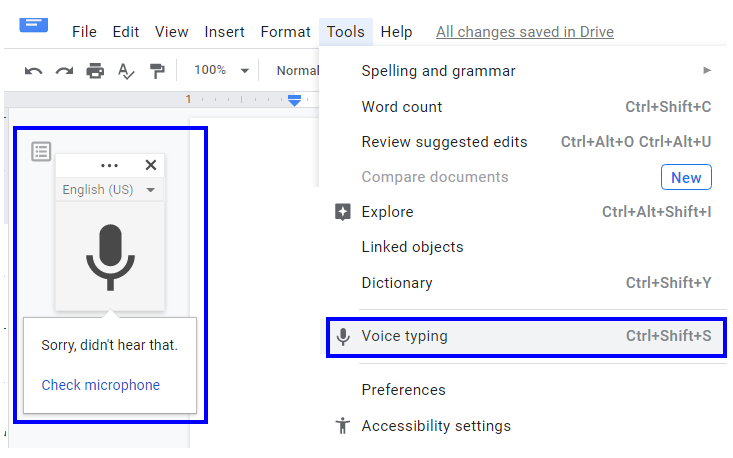
Bear File Converter - 將音頻轉換為文本的免費在線工具
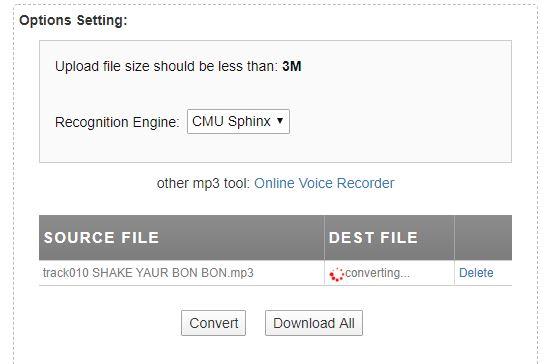
另請閱讀:如何使用 Google 文檔進行語音輸入
您可以使用的另一個工具是訪問網站 Bear File Converter。該工具允許用戶從百度或 CMU Sphinx 中選擇識別引擎。它非常適合將清晰的音頻文件(如語音或通話錄音)轉換為文本。即使有一些令人分心的噪音,結果也令人難以置信。
但是,不要嘗試轉換任何 MP3 歌曲文件;結果是災難性的。您可以嘗試播放某人正在講話的片段。Bear File 不接受上傳任何超過 3 MB 的文件,這是一個限制,因為該工具是免費的。
另請閱讀:適用於 Windows PC 的 10 種最佳文本到語音轉換軟件
360轉換器。將音頻和視頻轉換為文本
將音頻轉錄為文本的最佳選擇之一是嘗試使用 360 轉換器將視頻和音頻文件轉換為文本。成績單可以保存為 MS Word 文件或 PDF。在線轉換器將每個可以上傳的文件的大小限制為 300 秒。專業用戶擁有更多分配給他們的選項。但是,我沒有發現結果非常準確。
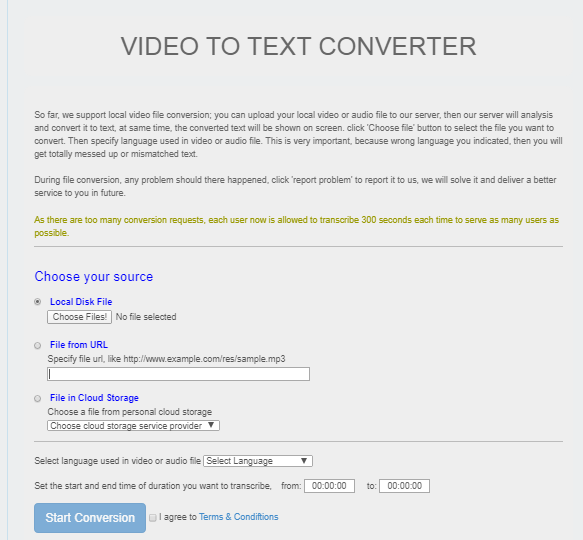
Sobolsoft - 將音頻轉換為文本的專用軟件
如果您正在尋找更專業的解決方案來將音頻轉錄成文本,那麼您需要購買幾乎 100% 結果的軟件。上傳文件在文件大小或時間方面沒有限制。另一方面,您可以一次打開多個文件並將它們轉換為一個成績單。雖然可以免費試用,但您仍然需要購買完整版才能享受優惠。
Inqscribe – 與眾不同的手動輸入
InqScribe 不是將音頻轉換為文本的應用程序,但可以方便地幫助促進該過程。該界面旨在覆蓋整個屏幕並將其分為兩部分,其中一部分顯示音頻或視頻剪輯,第二部分是空白白板,您可以在其中手動輸入文本。
該軟件主要用於在視頻剪輯中插入字幕和副標題,並允許用戶設置必須顯示確切單詞時的時間符號。雖然它需要手動輸入,並且您可以在沒有任何軟件的情況下完成相同的操作,但 Inqscribe 提供了獨特而驚人的體驗,因為它還支持腳踏板來控制正在播放的媒體。
InqScribe 不是免費的,但可以免費試用 14 天。
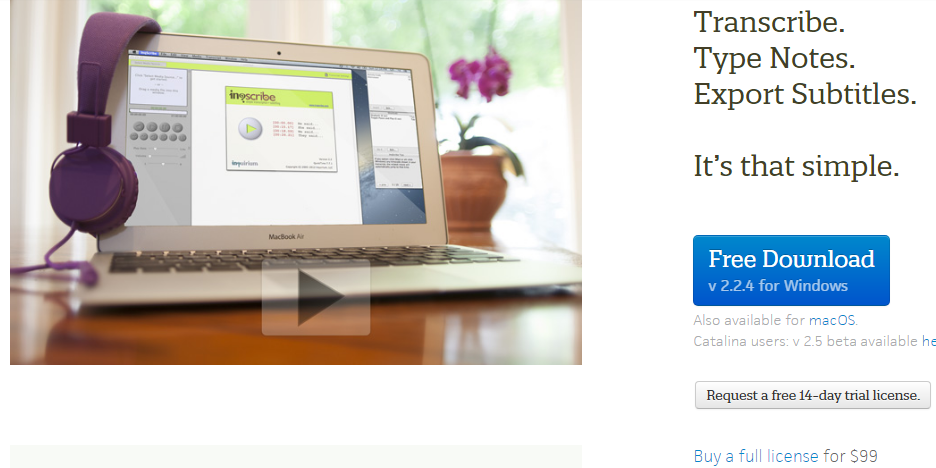
語音筆記 – 語音轉文本 – 適用於 Android 用戶
將音頻轉換為文本的最後一個選項是在您的 Android 智能手機上使用 Speech Notes。該應用程序是免費的,在 Google Play 商店中獲得了 4.1 分的好評。音頻文件的結果相當不錯,將音頻轉錄為文本過程非常準確。
如何以快速簡單的步驟將音頻文件轉換為文本 - 您最喜歡哪種方法?
儘管有許多軟件、應用程序和工具可以將音頻轉換為文本,但在專業轉錄員完成這項工作的大多數地方,這項任務仍然是手動執行的。眾所周知,YouTubers 使用 LightRoom,這是一種視頻編輯軟件,還包括將音頻轉換為文本。然而,使用任何方法的結果都不是 100% 準確的,這項任務仍然需要人工干預。
請在下面的評論部分分享您對將音頻文件轉換為文本的想法,並訂閱我們的Facebook帖子和YouTube頻道以獲取與技術相關的令人難以置信的新文章。
發現解決 Google Meet 麥克風問題的有效方法,包括音頻設置、驅動程序更新等技巧。
在 Twitter 上發送訊息時出現訊息發送失敗或類似錯誤?了解如何修復 X (Twitter) 訊息發送失敗的問題。
無法使用手腕檢測功能?以下是解決 Apple Watch 手腕偵測不起作用問題的 9 種方法。
解決 Twitter 上「出錯了,重試」錯誤的最佳方法,提升用戶體驗。
如果您無法在瀏覽器中登入 Google 帳戶,請嘗試這些故障排除提示以立即重新取得存取權限。
借助 Google Meet 等視頻會議工具,您可以在電視上召開會議,提升遠程工作的體驗。
為了讓您的對話更加安全,您可以按照以下步驟在行動裝置和桌面裝置上為 Instagram 聊天啟用端對端加密。
了解如何檢查您的 Dropbox 安全設定有助於確保您的帳戶免受惡意攻擊。
YouTube TV 為我們提供了許多堅持使用的理由,因為它融合了直播電視、點播視頻和 DVR 功能。讓我們探索一些最好的 YouTube 電視提示和技巧。
您的三星手機沒有收到任何通知?嘗試這些提示來修復通知在您的 Samsung Galaxy 手機上不起作用的問題。








